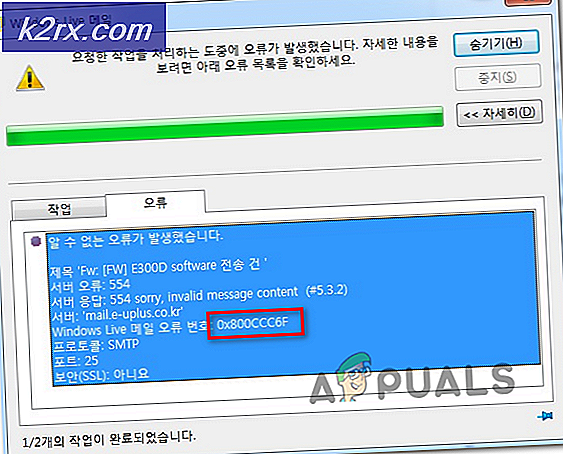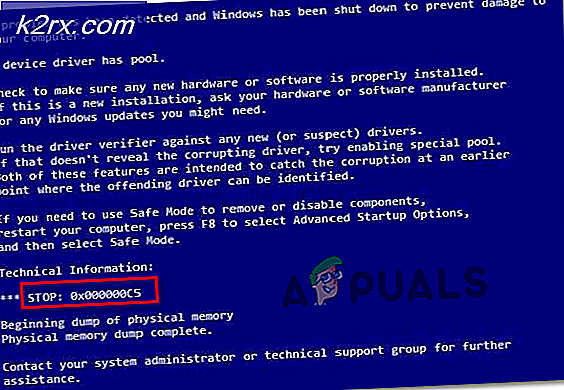Bagaimana Memperbaiki BioShock Infinite Crashing di Windows?
BioShock Infinite adalah gim video penembak orang pertama yang inovatif yang diterbitkan oleh 2K Games. Ini adalah angsuran ketiga dalam waralaba BioShock dan itu sukses besar. Namun, beberapa gamer akan mengeluh tentang bagaimana game terus-menerus mogok untuk mereka, mencegah mereka membuat kemajuan besar dalam game.
Masalah mogok dapat diselesaikan dengan berbagai cara dan pemain lain telah menyediakan beberapa metode yang mereka gunakan untuk berhasil menyelesaikan mogok. Pastikan Anda memeriksanya di bawah ini dan ikuti petunjuknya dengan cermat!
Apa Penyebab BioShock Infinite Crash di Windows?
Mungkin tidak ada game yang kebal terhadap crash di luar sana. Terkadang pengembang yang harus disalahkan, tetapi lebih sering terserah komputer Anda. Itu tidak harus besar, tetapi banyak pengaturan yang berbeda dapat menyebabkan bug dan perilaku yang tidak terduga, menyebabkan game mogok. Berikut adalah daftar singkat dari hal-hal paling umum yang dapat menyebabkan BioShock Infinite mogok di Windows:
Solusi 1: Perbarui atau Kembalikan Driver Kartu Grafis
Jika crash mulai terjadi setelah Anda memperbarui driver grafis Anda satu atau lain cara; rollback mungkin cukup baik sampai driver baru yang lebih aman dirilis. Anda juga harus memperbarui perangkat grafis yang Anda gunakan untuk memainkan game jika driver baru tersedia karena rilis baru cenderung memperbaiki masalah mogok!
- Pertama-tama, Anda harus menghapus penginstalan driver yang saat ini telah Anda instal di PC Anda.
- Tipe "Pengaturan perangkat” ke dalam kolom pencarian di sebelah tombol menu Start untuk membuka jendela device manager. Anda juga dapat menggunakan Tombol Windows + kombinasi tombol R untuk membuka Lari kotak dialog. Tipe devmgmt.msc di dalam kotak dan klik tombol OK atau Enter.
- Perluas “Display adapterbagian. Ini akan menampilkan semua adaptor tampilan yang telah diinstal komputer saat ini.
Perbarui Driver:
- Klik kanan adaptor tampilan yang ingin Anda copot dan pilih “Copot pemasangan perangkat“. Ini akan menghapus adaptor dari daftar dan menghapus instalan perangkat grafis.
- Klik “baik” ketika diminta untuk mencopot pemasangan perangkat.
- Navigasikan ke halaman produsen kartu grafis Anda untuk melihat daftar driver yang tersedia untuk sistem operasi Anda. Pilih yang terbaru, unduh, dan jalankan dari Unduhan map.
- Ikuti instruksi di layar untuk menginstal driver. Nyalakan kembali komputer dan periksa untuk melihat apakah masalahnya telah hilang.
Mengembalikan Pengemudi:
- Klik kanan adaptor grafis yang ingin Anda copot dan pilih Properti. Setelah jendela Properties terbuka, navigasikan ke Sopir tab dan temukan Putar Kembali Driver pilihan.
- Jika pilihannya adalah menjadi abu-abu, itu berarti perangkat tidak diperbarui baru-baru ini karena tidak ada file cadangan yang mengingat driver lama. Ini juga berarti bahwa pembaruan driver terbaru mungkin bukan penyebab masalah Anda.
- Jika opsi tersedia untuk diklik, lakukan dan ikuti petunjuk di layar untuk melanjutkan proses. Restart komputer dan periksa untuk melihat apakah crash masih terjadi saat memainkan BioShock Infinite.
Solusi 2: Kelola Properti yang Dapat Dieksekusi
Menyesuaikan pengaturan terkait grafis tertentu di properti game yang dapat dieksekusi dapat menyelesaikan masalah untuk Anda seperti yang terjadi pada banyak pemain lain. Pengaturan ini terkait dengan versi DirectX yang digunakan. Namun, jika Anda adalah pengguna Windows 8, pertimbangkan untuk menjalankan executable untuk versi Windows yang lebih lama!
- Temukan folder instalasi game secara manual dengan mengklik kanan pintasan game di Desktop atau di mana pun dan pilih Buka lokasi file dari menu.
- Jika Anda telah menginstal game melalui Steam, buka pintasannya di Desktop atau dengan mencarinya di menu Start cukup dengan mengetik “Uap” setelah mengklik tombol menu Start.
- Setelah klien Steam terbuka, navigasikan ke Perpustakaan tab di jendela Steam di menu yang terletak di bagian atas jendela, dan temukan Bioshock tak terbatas masuk dalam daftar.
- Klik kanan ikon game di perpustakaan dan pilih Properti opsi dari menu konteks yang akan terbuka dan pastikan Anda menavigasi ke File Lokal tab di jendela Properties langsung dan klik Jelajahi File Lokal tombol.
- Temukan BioShockInfinite.exe file di Binari >> Win32 map. Klik kanan padanya dan pilih opsi Properties dari menu konteks yang akan muncul.
- Navigasikan ke Kesesuaian tab di jendela Properties dan centang kotak di sebelah Nonaktifkan tema visual dan Nonaktifkan komposisi desktop pilihan sebelum menyimpan perubahan dengan mengklik baik atau Menerapkan.
- Pastikan Anda mengonfirmasi setiap perintah yang mungkin muncul yang akan meminta Anda untuk mengonfirmasi pilihan dengan hak istimewa admin dan game akan diluncurkan dengan hak istimewa admin dari startup berikutnya. Periksa untuk melihat apakah game masih crash!
Catatan: Jika Anda menggunakan Windows 8, periksa Jalankan program ini dalam mode kompatibilitas untuk kotak dan pilih Windows 7 dari menu dropdown yang akan muncul. Periksa untuk melihat apakah Bioshock tak terbatas masih macet!
Solusi 3: Hentikan Overclocking
Kesalahan sering muncul ketika pengguna melakukan overclock GPU atau CPU mereka. Overclocking adalah hal di mana pengguna mengubah frekuensi maksimum grafis prosesor pusat ke nilai yang berada di atas nilai yang direkomendasikan oleh pabrikan GPU Anda. Ini dapat memberi PC Anda keunggulan kinerja dan kecepatan yang signifikan saat bermain video game dan meningkatkannya dalam segala hal.
Mengembalikan frekuensi prosesor Anda ke keadaan semula tergantung pada perangkat lunak mana yang Anda gunakan untuk melakukan overclock. Hentikan overlock GPU dan CPU Anda dan periksa untuk melihat apakah masalah crash masih berlanjut.
Solusi 4: Nonaktifkan Steam Overlay
Ada sesuatu tentang Steam Overlay yang membuat game hanya ingin crash. Ini masalah aneh karena overlay ini terkadang cukup berguna tetapi Anda mungkin ingin mempertimbangkan untuk menonaktifkannya hanya untuk game ini karena menyebabkan crash untuk beberapa pengguna yang telah membeli dan menginstal game melalui Steam.
- Buka Uap dengan mengklik dua kali entrinya di Desktop atau dengan mencarinya di menu Start. Pengguna Windows 10 juga dapat mencarinya menggunakan Cortana atau bilah pencarian, keduanya di sebelah menu Mulai.
- Navigasikan ke Perpustakaan tab di jendela Steam, dan temukan Bioshock tak terbatas dalam daftar game yang Anda miliki di perpustakaan Anda.
- Klik kanan entri game di perpustakaan dan pilih Properti pilihan dari menu konteks yang akan muncul. Tetap di Umum tab di jendela Properties dan kosongkan kotak di sebelah "Aktifkan Steam Overlay saat dalam game" masuk.
- Terapkan perubahan, keluar, dan coba jalankan game. Periksa untuk melihat apakah pesan "BioShockInfinite.exe telah berhenti bekerja" muncul setelah peluncuran atau selama bermain game.
Solusi 5: Nonaktifkan Akses Folder Terkendali di Windows Defender
Windows Defender adalah pilihan yang solid untuk antivirus mengingat ia sudah terpasang di Windows 10. Namun, ada fitur tertentu di dalamnya yang dapat menyebabkan game Anda mogok. Ini disebut akses folder Terkendali dan itu mencegah gim mengakses semua folder yang dibutuhkannya. Menonaktifkan opsi ini menyelesaikan masalah bagi banyak pemain, jadi pastikan Anda mencobanya!
- Namun, jika Anda adalah pengguna Windows 10, Anda harus nonaktifkan Windows Defender jika Anda tidak menginstal antivirus lain. Klik kanan melindungi ikon di baki sistem Anda dan klik Lihat Dasbor Keamanan.
- Jika Anda tidak melihat ikonnya, Anda dapat membuka Pengaturan aplikasi dengan mengeklik tombol menu Mulai dan mengeklik gigi ikon tepat di atas tombol menu Start.
- Klik untuk memilih Pembaruan & Keamanan bagian dan navigasikan ke Keamanan Windows tab. Dari bagian atas jendela, klik Buka Pusat Keamanan Windows Defender pilihan.
- Saat Pusat Keamanan Windows Defender terbuka, klik ikon perisai di bawah ikon beranda, buka Perlindungan virus & ancaman pengaturan dan gulir ke bawah hingga Anda mencapai Pengaturan perlindungan virus & ancaman bagian. Klik Kelola pengaturan tombol.
- Gulir ke bawah hingga Anda mencapai Akses folder terkontrol bagian. Pastikan Anda mengklik Kelola akses folder Terkendali tombol. Pastikan penggeser di bawah Akses folder terkontrol diatur ke Mati. Keluar dari Keamanan Windows.
- Ini akan menonaktifkan fitur ini di Pembela. Periksa apakah BioShock Infinite masih crash terus-menerus!